转载:https://www.cnblogs.com/minutes/p/11161596.html
一、确认是否安装JDK,通过 rpm -qa | grep java 命令查看
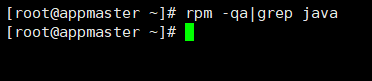
二、我的显示没有安装,如果安装了,通过 rpm -e xxx --nodeps 命令进行装卸,xxx表示你通过 rpm -qa | grep java 命令 查到的安装包的名字
三、通过cd / 返回根目录

四、通过 cd usr/local/ 命令进入根目录下的usr目录下的local目录,这个目录是系统管理员安装的应用程序目录

五、检查目录结构通过” ll “ 命令

六、 通过mkdir java命令 在当前目录下创建一个名为 java 的目录
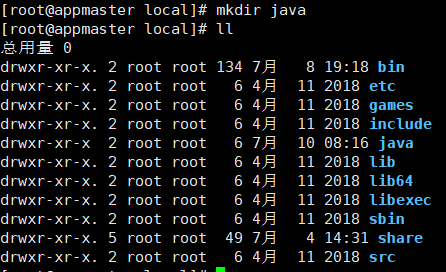
七、进入java文件夹中,通过 ftp 协议来把刚下载好的 jdk tar 包传输到 CentOS7 系统中

八、通过 ll 命令查看一下当前目录下的目录结构,出现了名为 jdk-8u211-linux-x64.tar.gz 的 tar 包

九、通过 tar -xvf jdk-8u171-linux-x64.tar.gz 解压 tar 包;解压后查看当前目录有一个jdk;
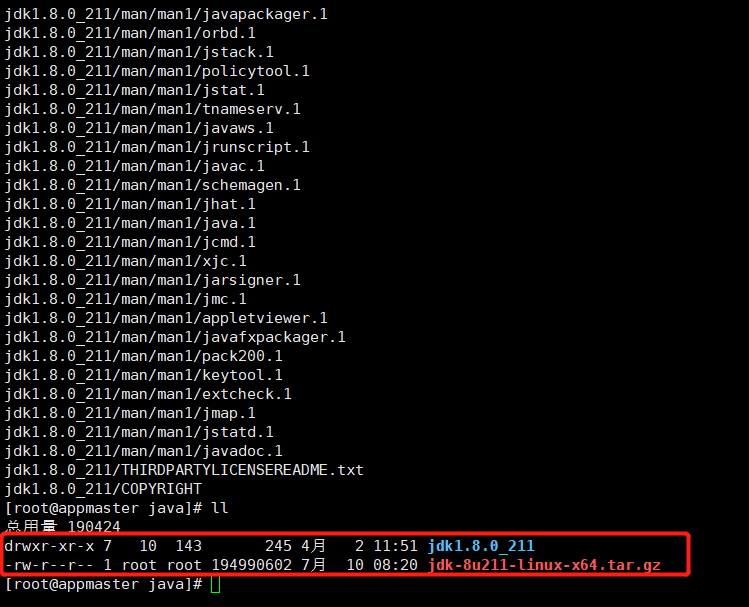
九、进入jdk的根目录,执行pwd命令显示当前目录路径,复制一下方便配置环境变量;
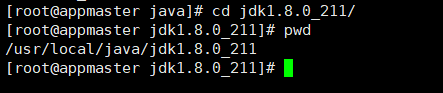
十、使用vi /etc/profile 命令来编辑环境变量的配置文件(喜欢高亮的可以使用vim,没有vim的,执行yum -y install vim 命令来安装vim文本编辑器)。
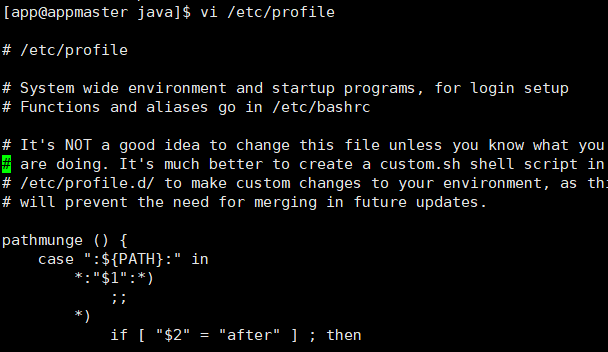
十一、到达文件底部,点击 i 键进入插入模式,新起一行准备写入 java 的环境变量配置
JAVA_HOME=/usr/local/java/jdk1.8.0.211 CLASSPATH=.:$JAVA_HOME/lib/tools.jar PATH=$JAVA_HOME/bin:$PATH export JAVA_HOME CLASSPATH PATH
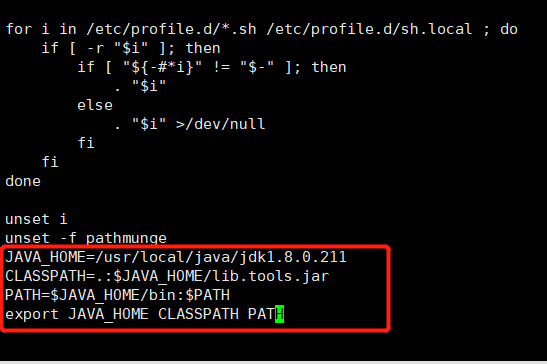
十二、编写好以后esc推出插入模式,点击 : 键,输入 wq 敲回车键保存退出,: 为英文状态下的

十三、执行 source /etc/profile 命令使更改的配置立即生效

十四、通过 java -version 命令和 javac -version 命令来查看 jdk 是否安装成功
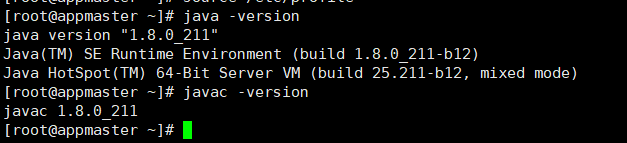
如果提示没有java命令 ,则检查一下环境变量配置路径是否填写正确